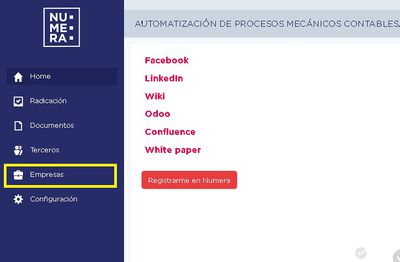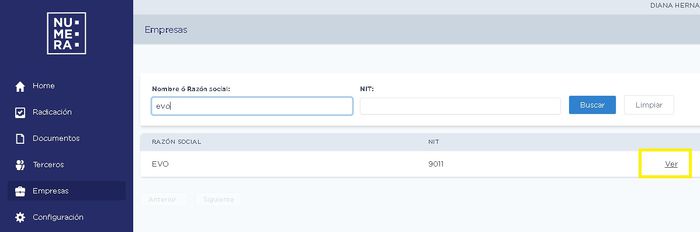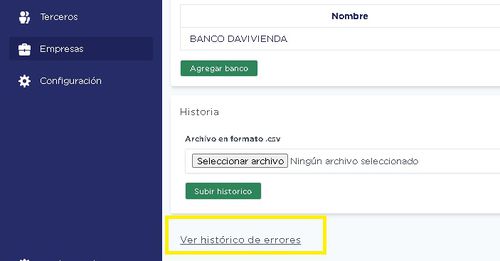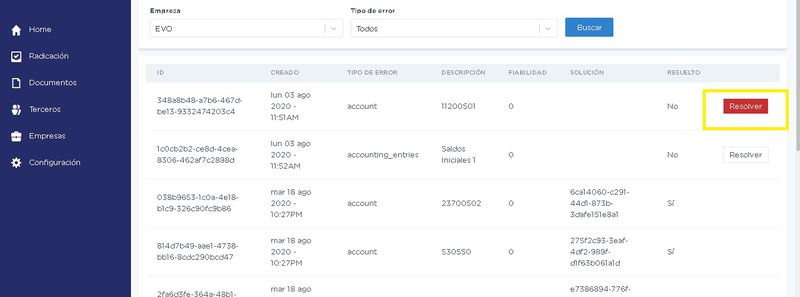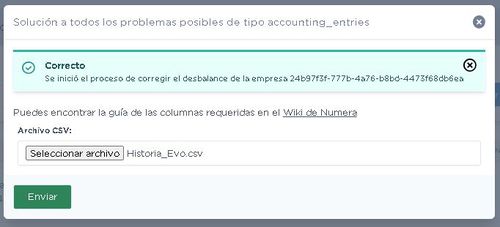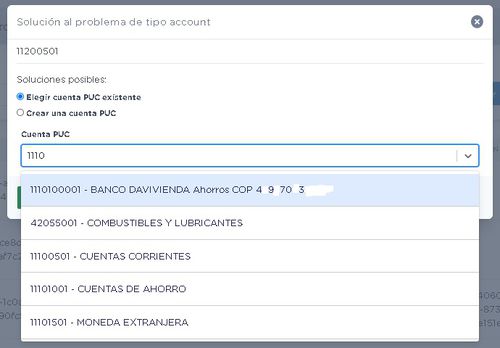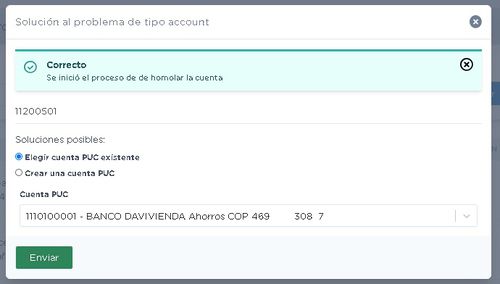Difference between revisions of "Migrare"
| Line 41: | Line 41: | ||
|} | |} | ||
| − | Un ejemplo del archivo puedes descargarlo en esta dirección: https://s3.amazonaws.com/dev.esnumera.com/ | + | Un ejemplo del archivo puedes descargarlo en esta dirección: https://s3.amazonaws.com/dev.esnumera.com/NUM+200825+DKH+Baes+cargue+de+historia.csv |
Revision as of 20:03, 25 August 2020
La parametrización de los sistemas contable es el principal dolor de cabeza de una empresa cuando se está empezando a registrar contablemente. Para solucionar este problema en Numera hemos mapeado todas las opciones que puede tener un registro entre dos entidades en Colombia.
La solución tecnológica de Numera toma la información registrada por el usuario y pobla (llena) las tablas que parametrizan Odoo. Esto lo hace de manera automática y a partir de este proceso las empresas podrán hacer sus registros cubriendo impuestos y reconocimientos contables.
La información que se puede subir a Migrare se describe a continuación:
Contents
Plan de Cuentas
Esta información se carga para ser homologada contra el PUC o Plan de cuentas universal que hemos determinado usaremos en Numera. En Numera entendemos por homologada que vamos a tomar cada una de las cuentas del PUC actual y las vamos a relacionar con las del PUC Numera.
Al realizar este proceso, la inteligencia de Numera habilitará la historia ligada a unas cuentas originales para que se lleve a el nuevo PUC que se ha generado en Odoo de manera automática.
El archivo que se debe cargar debe estar en formato CSV y tener la siguiente estructura de columnas:
Un ejemplo del archivo siguiendo esta dirección: https://s3.amazonaws.com/dev.esnumera.com/1.+Cuentas+tipo.csv
Terceros
El cargue de terceros es definitivo para poder construir la historia y facilitar el futuro registro en el sistema contable. Para ello creamos una herramienta que recibe los terceros, revisa si están en nuestra base de datos y los crea en el sistema Odoo. Con este proceso habilitamos que la empresa que esta migrando a hacer uso de Numera pueda incluir su historia sin perder información.
El archivo que se debe cargar debe estar en formato CSV y tener la siguiente estructura de columnas:
Un ejemplo del archivo siguiendo esta dirección: https://s3.amazonaws.com/dev.esnumera.com/2.+Terceros+tipo.csv
Bancos
Esta herramienta la hemos creado para poder crear los diarios de cada uno de los bancos con los que cuenta la empresa y con esto habilitar al usuario a hacer conciliación bancaria de manera efectiva. Odoo tiene una herramienta que permite que los usuarios carguen sus movimientos conectándose al banco y así permitir una conciliación en tiempo real y eficiente. En Numera estamos trabajando con Inellectio para leer los extractos bancarios y facilitar el proceso. Así esperamos no solo cargar los movimientos del extracto sino ademas cruzarlos con inteligencia artificial contra pagos de proveedores previamente cargados en la VURV.
Para crear los bancos el usuario requiere el nombre del banco, el tipo de cuenta y el número de la misma. Al recibir esta infomración crearemos las cuenta contables de manera automática y validaremos el diario para llevar a cabo el proceso cómo se describió en el primer párrafo.
Historia contable
Este es el proceso final con este paso el sistema recibirá la información histórica de la empresa que se esta migrando a Odoo para uso full en Numera y tomará la información que hemos capturado desde los datos recibidos en Plan de cuentas, Bancos y Terceros.
Con la recepción de la Historia realizaremos la verificación de la calidad de los procesos en cada uno de los asientos contables y recopilaremos un set de errores que podrán ser corregidos en ver histórico de errores. Si no surgen errores se registrará toda la historia en Odoo para revisión y validación del contador.
El archivo que se debe cargar debe estar en formato CSV y tener la siguiente estructura de columnas:
| Autonumerico | Pertenece A | Fecha | Cuenta Contable | Debito | Credito | Tabla Rete Fte | Tercero Externo | Sucursal | Vencimiento | Abona A Documento | Forma De Pago | Cheque Numero | Nota | Centro de Costos | Verificado | Activo Fijo | Banco_Cheque | Abona_Cheque | PorcRet | Vendedor | AbonaADocumento | IdDocumentoDetalle | Iva Al Costo | BaseRet | Clasificación | Tercero Fondo o Banco | Excluir_NIIF | NoDeducible | |
|---|---|---|---|---|---|---|---|---|---|---|---|---|---|---|---|---|---|---|---|---|---|---|---|---|---|---|---|---|---|
| ¿Qué es? | Consecutivo que viene desde su sistema (Id que diferencia un documento de otro) | Detalle el tipo de diario o comprobante contable de su sistema y el número; por ejemplo recibo de caja 56 | Fecha de contabilización del documento, debe ir en formato día-fecha-año | Cuenta contable de registro | Valor débito del movimiento | Valor crédito del movimiento | Especifica si el movimiento tuvo retenciones por empleado. Colocar 1 para sí y 0 o dejar la celda vacía para no | Tercero al que se asocia el registro | Puede detallar si el registro es de una sucursal específica | Detalle, en el caso de cuentas por cobrar o pagar, su fecha de vencimiento | Detalle, en el caso de cuentas por cobrar o pagar, el no. De documento que pagó | Detalle forma de pago: Crédito / Contado | Descripción de la transacción | Detalle el centro de costo | Si su empresa maneja la revisión previa de documentos, detalle si el asiento contable se verificó. Marque 1 para sí, 0 para no | Si el movimiento corresponde a un activo, detalle qué activo es | Si maneja cheques, detalle el banco | Si maneja cheques, detalle el no. Del cheque | Si es una cuenta de impuestos, detalle el porcentaje de retención | Datos propios de abono de su sistema | Datos propios de documento de su sistema | Detalle si el registro procede de un IVA que se llevó al costo y no descontable | Si es una cuenta de impuestos, detalle la base de retención | Si manejó en su sistema anterior 2 libros (libro NIIF y fiscal) detalle si el registro aplicó para NIIF. Coloque 1 para sí y 0 para no | Para las cuentas del gasto, detalle si es deducible en renta. Marque 1 para sí, 0 apra no. | ||||
| Obligatorio | No | Si | Si | Si | Si | Si | No | Si | No | No | No | No | Si | No | No | No | No | No | No | No | No | No | No | No | No | No | No | No |
Un ejemplo del archivo puedes descargarlo en esta dirección: https://s3.amazonaws.com/dev.esnumera.com/NUM+200825+DKH+Baes+cargue+de+historia.csv
Ver errores
Diríjase a la empresas y dé click en "ver"
Le aparecerá toda la imformación de la empresa, diríjase al final de la página y encontrará el histórico de errores
Puede ver los errores que se generaron al cargar la historia con la fecha de cargue, tipo de error, la descipción y si ya está resuelto.
Resolver errores
Para solucionar los errores, dé click en resolver.
Los 3 tipos de error son los siguientes (recomendamos resolverlos en este orden):
- accounting_entries (asientos contables: Existen diferencias en los débitos y créditos de un diario o comprobante contable. En la columna "Descripción" revise qué diario tiene el error y efectúe la corrección. Numera le pedirá que cargue nuevamente la información de ese diario. Debe realizarlo en esta plantilla https://s3.amazonaws.com/dev.esnumera.com/Movimientos+tipo.csv y enviarlo.
- journal (diario o comprobante contable): Algún diario o comprobante contable que cargó no pudo ser homologado a un diario ya existente en Numera. Seleccione el diario de la lista desplegable de diarios ya existente en Numera. Si el diario no se relaciona con ninguno de los existentes, lo puede crear.
- account (cuenta contable): La cuenta que cargó en la historia no pudo ser homologada a una cuenta ya existente en el plan contable de Numera. Seleccione una cuenta de la lista desplegable para enviar los saldos de esa cuenta a una cuenta existente en Numera. Si la cuenta tiene unas características especificas y no se relaciona con ninguna de las ya existentes, la puede crear.
Una vez empareje la cuenta contable, dé click en enviar y Numera le confirmará que quedó solucionado el error. En la tabla de errores aparecerá resuelto.